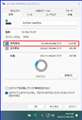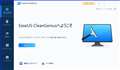�@�����O�̎g�p�̈� �� 41.1GB
�A�o�b�N�A�b�v���쐬
�BSecureErase�����{
�C������̎g�p�̈� �� 31.8GB
���`�ށI�Ȃ����낤�H(^^;
�����ԍ��F25498163
![]() 0�_
0�_
USB�h���C�u�ŋN���o����WinToUSB�ł���
Hasleo Backup Suite���g�p����
��SATA�h���C�u�ɕ������Č��܂����B
�@WinToUSB�̎g�p�̈� �� 24.2GB
�A�o�b�N�A�b�v���쐬
�BSATA�h���C�u�͎��O��SecureErase�����{
�CSATA�h���C�u�ɕ�����̎g�p�̈� �� 23.5GB
�D�N������ �� 21�b
�E�V���b�g�_�E�� �� 5�b
�g�p�̈�͌����Ƃ͌����܂������Ă��܂��B
�g�p���̃A�v�����A���C���X�g�[��������
�����ƌ���Ǝv���܂��B
�����ԍ��F25499898
![]() 0�_
0�_
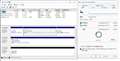 |
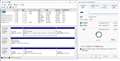 |
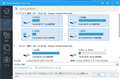 |
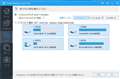 |
|---|---|---|---|
�@�V�X�e���o�b�N�A�b�v�O C�h���C�u |
�A�V�X�e���o�b�N�A�b�v������ F�h���C�u |
�B�V�X�e���o�b�N�A�b�v���̓��e |
�C�V�X�e���o�b�N�A�b�v�C���[�W�̓��e |
����ɂ��́B
������Ǝ����Ă݂܂����B
�g�p�����̂́AHasleo Backup Suite Free 3.8.0 �ł��B
Windows 11 Pro 23H2���N���[���C���X�g�[�������f�B�X�N(�f�B�X�N0)��
�V�X�e���o�b�N�A�b�v��E�h���C�u(�f�B�X�N1)�ɍ쐬���A�f�B�X�N2�ɕ����B
���ʁA�m���ɕ�����̕����g�p�e�ʂ������Ă��܂��ˁB
�V�X�e���o�b�N�A�b�v���̓��e�ƃo�b�N�A�b�v�C���[�W������ׂ�ƁA
�o�b�N�A�b�v�쐬���ɗe�ʂ������Ă���悤�Ɏv���܂��B
���������Ă���̂��͖��m�F�B
�ƁA�܂��A����Ȋ����ł����B
�����ԍ��F25500433
![]() 0�_
0�_
�f�B�X�N�N���[���������Ă݂܂����B
�ғ���ԂŃf�B�X�N�N���[�����s�����ꍇ�͌���܂����A
�ً}�f�B�X�N�Ńf�B�X�N�N���[�����s�����ꍇ�͌���܂���ˁB
�����ԍ��F25500525
![]() 0�_
0�_
���L�L�ɂ�[������
����ɂ���
�����肪�Ƃ��������܂����B
��͂茸���ł��ˁI
�g�p�̈�̑����ɂ͕q���ɂȂ��Ă��܂��B
���̊Ԃɂ��������茸�����肵�܂��̂ŕs�v�c�Ɏv���Ă��܂��B
�����錴���̓e���|�����[�t�@�C���Ȃ̂��Ǝv���܂���
����̂̓X�g���[�W�Z���T�[���e�Ŋ��Ă���̂ł��傤���H
�蓮���s�ł�MB�P�ʂ̍팸�Ȃ̂ő債�����ʂł͖����Ǝv���Ă��܂��B
���ғ���ԂŃf�B�X�N�N���[�����s�����ꍇ�͌���܂����A
���ً}�f�B�X�N�Ńf�B�X�N�N���[�����s�����ꍇ�͌���܂���ˁB
�m���ɉ����Ⴂ�܂���ˁI
�����ԍ��F25501064
![]() 0�_
0�_
�啪�O����ł����AWindowsUpdate�������10���`20GB�قǎg�p�ʂ������܂��B
���̂�Power�I�t�^�I�������s����ƁA���ʕ��������Ȃ�ꍇ���L�邪�A�ŋ߂�
�����Ȃ�Ȃ��ꍇ�������Ȃ����͗l�B�A���A�����PC�Ɉ˂�̂ʼn��Ƃ��ł����B
���ʕ������̂܂܂ɂ��ăo�b�N�A�b�v����ƁA�o�b�N�A�b�v�ʂ����\������l�ł��B
�iAOMEI��EaseUS�ł́B�j
���ƁA���̑��ʕ��́u�V�X�e���N���[���A�b�v�v���Ă��A�����Ȃ�Ȃ��ꍇ�������ł��B
�m���ɖ��������@��m�肽���ł��ˁB
�����ԍ��F25501929
![]() 0�_
0�_
�����Ε��Ƃ���
����Windows 11�ł����AWindows Update��Ɉꎞ�t�@�C���̍폜�ƁA
�X�g���[�W�Z���T�[�̎蓮���s���s���Ă��܂��B
����ɂ��A��e�ʂ̈ꎞ�t�@�C����������悤�ɂȂ�܂����B
�EWindows 11 �X�g���[�W�Z���T�[
https://bbs.kakaku.com/bbs/-/SortID=25459316/#tab
�����ԍ��F25502064
![]() 0�_
0�_
���ׂ�Ĕ�r�����������Ȃ�
>�t�H���_�e�ʕ\��FileSum
https://www.vector.co.jp/soft/winnt/util/se513257.html
�����ԍ��F25502073
![]() 0�_
0�_
���L�L�ɂ�[������
�X�g���[�W�Z���T�[�̎蓮���s�����Ă܂����A�ȑO���ƌ��\���ʕ���
�����Ȃ�܂������A�ŋ߂͌��\�ʖڂȂ�ł���ˁB(~_~)
�����ԍ��F25502186
![]() 0�_
0�_
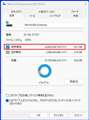 |
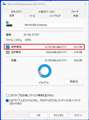 |
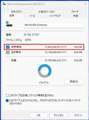 |
 |
|---|---|---|---|
���s�O_�g�p�̈恁23.1GB |
���s��_�g�p�̈恁22.1GB |
19�̃v���O�����폜��_�g�p�̈恁16.4GB |
USB������_SanDisk Extreme 128GB |
WinToUSB �� USB������_SanDisk Extreme_128GB�ɕ�������
EaseUS Clean Genius��lj����ăN���[���A�b�v�����Ă݂܂����B
�����19�̃v���O�������폜�i�A���C���X�g�[���j���Ă݂܂����B
���N���[���A�b�v�����s
�@CCleaner �� �ڍ׃N���[�� �� ���W�X�g���E�N���[�i�[
�A�f�B�X�N�E�N���[���A�b�v
�B�X�g���[�W�E�Z���T�[ �� �������X�g���[�W�E�Z���T�[�����s����
�CTEMP�t�@�C���̍폜 �� Windows�L�[�{R �� %temp% �� Ctrl�{A �� dalete
�DEaseUS Clean Genius �� �N���[���A�b�v
�E�h���C�u�̃f�t���O�ƍœK��
�F19�̃v���O�������폜�i�A���C���X�g�[���j
�����E�ł��B�����o���܂���B
�E���s�O�̎g�p�̈� �� 23.1GB
�E���s��̎g�p�̈� �� 22.1GB
�E19�̃v���O�����폜��̎g�p�̈� �� 16.4GB
��������USB�������Ȃ̂�
�\�t�g�������オ�鎞��t�@�C�����J�����Ɉ�u�҂����Ԃ��������鎞������܂��B
�����ϊ��ł��҂����Ԃ��������鎞������܂��B
�ł����������g���܂��B
SATA���x���̐��\������Εs���͂Ȃ��ł��B
Windows11��SATA���x���ɍ��킹�ă`���[�j���O����Ă���̂����m��܂���B
�����ԍ��F25502911
![]() 0�_
0�_
EaseUS
CleanGenius for Windows �����_�E�����[�h
https://jp.easeus.com/utilities/cleangenius.html
�f�U�C���͗ǂ��ł��B(^^;
�����ԍ��F25502921
![]() 0�_
0�_
��Windows11 �N���[���C���X�g�[��
�EMicrosoft����Win11_23H2_Japanese_x64.iso���_�E�����[�h
�ERufus 4.3��Windows11_�Z�b�g�A�b�v�f�B�X�N���쐬��49�b
�EUSB 3.1�ŃN���[���C���X�g�[�����s
�E960PRO�ɃC���X�g�[��
�E�N���[���C���X�g�[�����ԁ�6��45�b
�EWindows11Pro(64bit)23H2�iOS�r���h22631.2428)
�EC�h���C�u�̎g�p�̈恁34.5GB
�EWindows Update���s�F23H2-22631.2506
�EC�h���C�u�̎g�p�̈恁37.7GB
�E�V���b�g�_�E���F1�b�ȉ�
�E�N�����ԁF13�b
�����ԍ��F25505301
![]() 0�_
0�_
���̃X���b�h�ɏ������܂�Ă���L�[���[�h
- �g�p
- �f�B�X�N
- �̈�
- �o�b�N�A�b�v
- ����
- �X�g���[�W
- �Z���T�[
- �h���C
- SATA
- �A�b�v
- �N���[��
- �t�@�C��
- �폜
- �N���[���C���X�g�[��
- update
- �A���C���X�g�[��
- �v���O����
- ����
- �蓮
- �e��
- 8GB
- C�h���C�u
- �V���b�g�_�E��
- �_�E�����[�h
- ����
- ���x��
- �N������
- �ً}
- 64bit
- ID
- IE
- ISO
- micro
- OS
- power
- �A�v��
- �C���X�g�[��
- �N���[�i�[
- �Z�b�g�A�b�v
- �`���[�j���O
- �f�U�C��
- �f�t���O
- �t�H���_
- ���W�X�g��
- �Ⴂ
- ��u
- �m�F
- ����
- ����
- �œK��
�u���[�e�B���e�B�\�t�g�v�̐V���N�`�R�~
| ���e�E�^�C�g�� | �ԐM�� | �ŏI���e���� |
|---|---|---|
| 1 | 2025/10/14 2:28:29 | |
| 1 | 2025/10/12 6:47:59 | |
| 1 | 2025/10/09 4:03:48 | |
| 2 | 2025/10/03 19:48:00 | |
| 1 | 2025/10/01 3:45:00 | |
| 1 | 2025/10/01 3:43:07 | |
| 0 | 2025/09/30 17:50:30 | |
| 1 | 2025/09/25 2:39:36 | |
| 1 | 2025/09/20 7:54:30 | |
| 5 | 2025/09/18 23:33:54 |
�N�`�R�~�f������
�V���s�b�N�A�b�v���X�g
-
�yMy�R���N�V�����z�������30��PC
-
�y�~�������̃��X�g�z�v�����^�w��2025
-
�yMy�R���N�V�����z15���炵��
-
�yMy�R���N�V�����zA20?
-
�yMy�R���N�V�����z30���\��
���i.com�}�K�W��
���ڃg�s�b�N�X
- TVS REGZA�̂������߃e���r5�I �L�@EL��mini LED�����掿�I�y2025�N9���z

�t���e���r�E�L�@EL�e���r
- �H��ߖ�̐�D�I �X�[�p�[�ł��g�N�ȍŋ��N���W�b�g�J�[�h7�I �y2025�N9���z

�N���W�b�g�J�[�h
- ����ł��������I 4���~�ȉ��̍��R�X�p�X�}�z�uOPPO Reno13 A�v

�X�}�[�g�t�H��
�i�p�\�R���j
���[�e�B���e�B�\�t�g
�i�ŋ�5�N�ȓ��̔����E�o�^�j